Cómo reparar o restablecer el navegador Microsoft Edge en Windows 11
Si su nuevo navegador Microsoft Edge(Microsoft Edge) basado en Chromium no funciona correctamente, es posible que deba restablecer(Reset) el navegador Edge . Tal vez el navegador se inicie lentamente, responda con lentitud, se cuelgue, se bloquee o no se abra en absoluto(does not open at all) . En tal caso, es posible que desee restablecer la configuración de Edge a los valores predeterminados. Puede llegar un momento en el que descubras que tu Microsoft Edge no funciona. En este caso, es posible que deba restablecer o reparar el navegador Edge .
Restablecer el(Reset Microsoft Edge) navegador Microsoft Edge en Windows 11/10
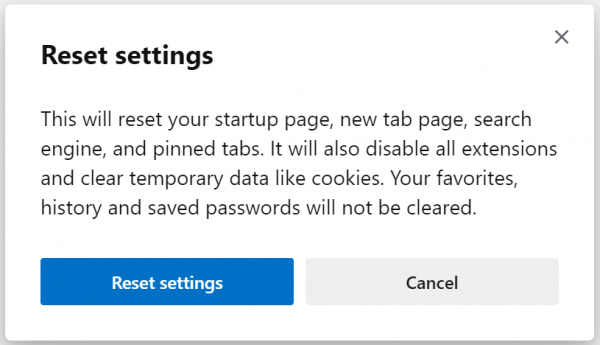
Para restablecer el nuevo navegador Edge basado en Chromium , siga estos pasos:
- Abrir Microsoft Edge
- Haga clic en abrir Configuración
- Navegue hasta Restablecer configuración
- Haga clic(Click) en Restaurar(Restore) la configuración a sus valores predeterminados.
Veamos esto con más detalles.
Inicie el navegador Microsoft Edge Chromium y haga clic en el botón de menú (tres puntos horizontales) en la parte superior derecha. En el menú desplegable, haga clic en la opción Configuración .(Settings )
Se abrirá la página Configuración(Settings) en una nueva pestaña. Navegue hasta Restablecer configuración(Reset Settings) disponible en el panel de navegación del lado izquierdo. Haga clic(Click) en la pequeña flecha disponible junto a la etiqueta que dice Restaurar la configuración a sus valores predeterminados.(Restore settings to their default values.)
Alternativamente, puede navegar a la siguiente dirección dentro del nuevo navegador Microsoft Edge :
edge://settings/reset
Se abrirá una ventana emergente: Restablecer configuración(Reset Settings) . Para restablecer, haga clic en Restablecer configuración. (Reset settings. )Puede tomar un tiempo dependiendo del volumen de datos que lleve su navegador.

Una vez hecho esto, su navegador estará tan fresco como nuevo. Tenga en cuenta que cuando hace clic en el botón Restablecer configuración(Reset Settings button) , el navegador hace lo siguiente:
- Restablezca su página de inicio, página de nueva pestaña, motor de búsqueda y pestañas ancladas.
- Deshabilite todas las extensiones(extensions) y borre los datos temporales como las cookies.
- Los favoritos, el historial y las contraseñas guardadas(saved passwords) no se borrarán.
Espero que esto te ayude a restablecer el navegador Edge en (Edge)Windows 11/10 .
Reparar Microsoft Edge Chromium(Repair Microsoft Edge Chromium) en Windows 11/10
ventanas 11

Para reinstalar o reparar el navegador Microsoft Edge en (Microsoft Edge)Windows 11 , haga lo siguiente:
- Press Win+I para abrir la configuración de Windows 11(Windows 11)
- Seleccione la configuración de la aplicación
- En el lado derecho, haga clic en Aplicaciones(Apps) y características
- Busque Edge en la lista de aplicaciones
- Cuando aparezca Microsoft Edge , haga clic en el enlace de 3 puntos
- En el menú desplegable, seleccione Modificar
- Finalmente, haga clic en Reparar(Repair) para iniciar la reinstalación del navegador Edge .
ventanas 10
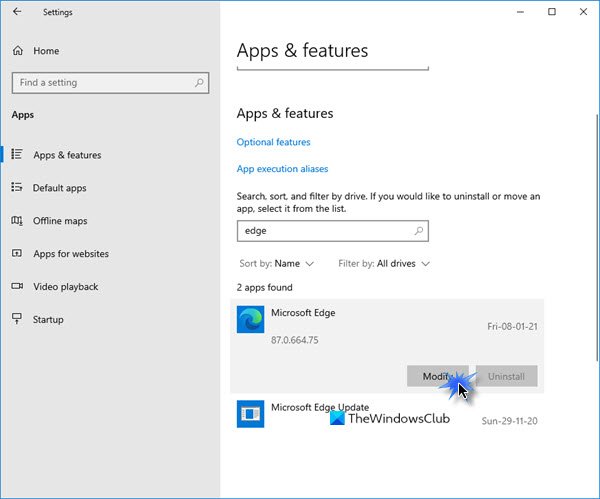
Puede reinstalar Microsoft Edge a través de Configuración(Settings) de la siguiente manera:
- Configuración abierta
- Click Apps > Apps y características y busque Edge .
- Presiona Modificar(Modify) .
- Esto reparará o reinstalará Edge , y verá un nuevo ícono colocado en el escritorio.
Windows 10 ahora no te permite desinstalar por completo Microsoft Edge .
Alternativamente, si lo desea, puede descargar Edge(download Edge) e instalarlo de nuevo, como cualquier otro programa.
Related posts
Cómo quitar el botón de menú de Extensions Microsoft Edge toolbar
Cómo configurar o cambiar Microsoft Edge homepage en Windows 10
Añadir un Home button a Microsoft Edge browser
Cómo limitar Media Autoplay en Microsoft Edge browser
Cómo hacer cumplir Google SafeSearch en Microsoft Edge en Windows 10
Cómo desactivar Microsoft Edge se está utilizando para el intercambio de mensajes
Cómo compartir un web page URL usando Microsoft Edge browser
Cómo eliminar Duplicate Favorites en Microsoft Edge browser
Cómo enviar Tabs a otros dispositivos con Microsoft Edge
Cómo ocultar Title Bar con Vertical Tabs en Microsoft Edge
Cómo evitar cambios en los favoritos en Microsoft Edge en Windows 10
Cómo bloquear un sitio web en Microsoft Edge en Windows 10
Cómo utilizar Super Duper Secure Mode en Microsoft Edge
Microsoft Edge Mantiene Auto-resetting en Restart en Windows 10
¿Por qué faltan algunas extensiones en el Microsoft Edge browser?
Microsoft Edge browser cuelga, se congela, se estrella o no está funcionando
Microsoft Edge cierra automáticamente inmediatamente después de abrir en Windows
Cómo Highlight Text EN PDF Documentos en Microsoft Edge browser
Lista de Internal Page URLs oculta en Microsoft Edge
Las políticas de actualización están configuradas, pero se ignorarán - Microsoft Edge
